Search.myway.com – como remover?
O que é Search.myway.com?
Search.myway.com é um sequestrador de navegador que deve ter inserido seu computador juntamente com algum software livre que estava instalando. Se você notar que ele retomou seu navegador, você precisa se preocupar sobre como instalar freeware. No entanto, mesmo que ele usa um método tão sorrateiro para entrar no computador, você não precisa se preocupar sobre ser malicioso. Não prejudicará seu computador que não seja um vírus. Sequestradores de navegador visam gerar receitas de pay-per-click redirecionando você para sites patrocinados. Para isso, ele vai fazer alterações ao seu navegador sem sua permissão. Enquanto os sequestradores de navegador não são mal-intencionados se, eles podem levar os usuários a páginas perigosas onde o malware poderia ser encontrado. Enquanto não é muito provável, ainda é uma possibilidade, então sugerimos que você excluir o Search.myway.com do seu computador.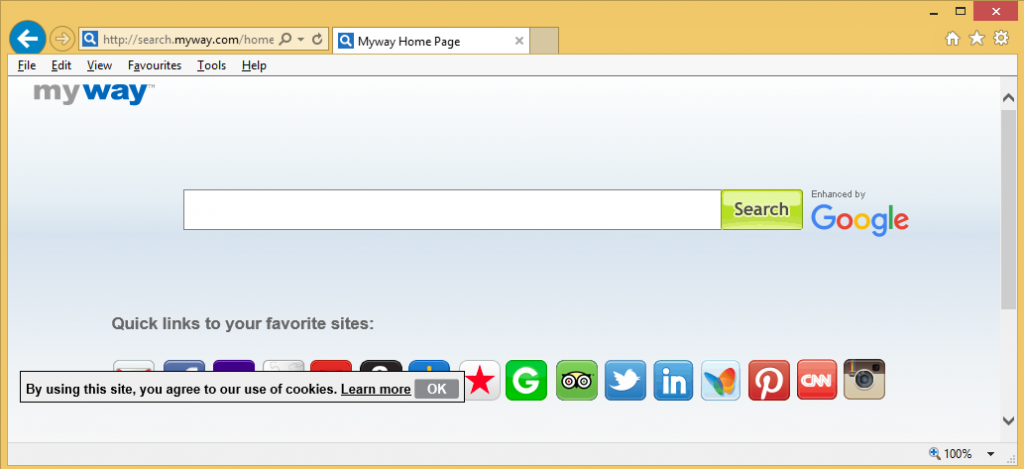
Por que você deve remover o Search.myway.com?
O método de empacotamento é usado para espalhar os sequestradores de navegador. Você também pode obter adware ou outro item indesejado desta forma. Para que isto não volte a acontecer, você precisa entender como vocês conseguiram instalar o Search.myway.com. Ao instalar o software livre, você precisa ser cuidadoso de itens adicionados. Você deve escolher configurações avançadas ou personalizado, como você pode desmarcar todos os itens integrados assim. Tudo o que você precisa fazer é desmarque as caixas e que irá fazê-lo. No entanto, se você vai com configurações padrão, você vai acabar perdendo os itens adicionados, que lhes permitirá instalar automaticamente. Se você não quer acabar tendo que desinstalar Search.myway.com e similares, sempre optar por configurações avançadas.
Sequestradores de navegador não são questões muito perigosas. Eles alterar as configurações do seu navegador e podem ser um pouco complicados para se livrar, mas você não precisa preocupar-se excessivamente. Se você nunca encontrou isso antes, a homepage súbita e novas guias alterar para Search.myway.com poderia alarmá-la mas não vai fazer nada para o seu computador além disso. Pode afetar todos os principais navegadores, incluindo Internet Explorer, Google Chrome e Firefox de Mozilla. Deve notar-se que as alterações são feitas sem sua permissão explícita e não podem ser desfeitas até que você remover o Search.myway.com do seu computador. Search.myway.com não parece muito confiável, tem uma barra de pesquisa e um par de links. Se você usar a barra de pesquisa, você seria Redirecionado para o Google. Não adianta usar um motor de busca que direciona você para a outra. Sugerimos que você não atrasar este processo e desinstalar Search.myway.com rapidamente. Depois disso, você pode ir voltar à habitual navegando.
remoção de Search.myway.com
Download ferramenta de remoçãoremover Search.myway.comremoção de Search.myway.com deve proceder assim que você notar que ele sequestrou seu navegador. Você pode excluir Search.myway.com de duas maneiras. Se você tem, ou pretende chegar a uma ferramenta de remoção fiável, usam para apagar Search.myway.com. Caso contrário, você pode eliminar Search.myway.com à mão, mas você terá que localizar o Search.myway.com si mesmo.
Search.myway.com guia de remoção
Passo 1. Remover Search.myway.com do seu computador
Windows 8
- Botão direito do mouse no canto inferior esquerdo da tela.
- No Menu de acesso rápido, clique em painel de controle e pressione em programas e recursos para desinstalar o software.
Windows 7
- Vá ao painel de controle
- clique em programas e recursos para desinstalar o software.
Windows XP
- Encontre o painel de controle nas configurações da clique em Iniciar.
- Na clique em painel de controle em Adicionar ou remover programas.
Mac OS X
- Selecione aplicativos no menu ir e, em seguida, encontrar o aplicativo Search.myway.com.
- Arraste o app para lixo ou clique com o botão direito nele e selecione mover para o lixo.
- Clique com o botão direito no ícone da lixeira e selecione esvaziar lixo.
Passo 2. Como excluir Search.myway.com do navegador
Remova o aplicativo da Internet Explorer
- Clique no ícone de engrenagem e selecione Gerenciar Complementos.
- Selecione as barras de ferramentas e extensões. Exclua todas as entradas não reconhecidas, além de Microsoft, Yahoo, Google, Oracle ou Adobe.
- Feche a janela.
Restaure a Internet Explorer home page, se ele foi alterado pela aplicação
- No menu de engrenagem, selecione opções da Internet.
- Na guia geral, excluir a URL e digite o domínio que você quer como sua página inicial. Pressione aplicar.
Redefinir o navegador
- Selecione opções da Internet no menu do equipamento.
- Clique na guia Avançado e o pressione Reset.
- Em seguida, escolha excluir configurações pessoais e clique em redefinir novamente.
- Pressione Close e fecha o navegador.
- Se redefinir de navegador não era possível, use software anti-malware para analisar o seu computador.
Encerrar o aplicativo de Google Chrome
- No menu, selecione configurações.
- Clique em extensões.
- Exclua aplicativos clicando a Lixeira ao lado deles.
- Você pode desabilitá-los temporariamente desmarcando a caixa ativado caso não tem certeza o que você precisa de apagar.
Redefinir a página inicial de Google Chrome e motor de busca
- Selecione Configurações no menu.
- Sob “A ligar”, encontrar uma página específica “abrir” ou “Definir páginas”. Clique em definidas páginas.
- Remover o conjunto URL e digite o que você quer ter como sua página inicial. Clique Okey.
- Em seguida, selecione Gerenciar buscadores na seção de busca. Remover sites de busca indesejados e manter aqueles que você usa. Clique em concluído.
Redefinir o navegador
- Se você achar que você ainda está tendo problemas com seu navegador, você pode redefinir as configurações.
- Vá para as configurações no menu.
- Nas configurações avançadas, clique em Redefinir configurações.
- Clique em redefinir na janela que aparece.
- Se você achar que você não pode restaurar as configurações, use software anti-malware para analisar o seu computador.
Excluir o aplicativo do Mozilla Firefox
- No menu no canto superior direito, clique em Complementos.
- Selecione as extensões e Add-ons e remova todas as extensões indesejados/desconhecido.
Restaurar página inicial se for alterado
- No menu, selecione opções.
- Na guia geral, excluir a URL não desejada e entrar no site da preferencial. Ou você pode clicar em restaurar para o padrão.
- Imprensa Okey.
Reiniciar o navegador
- No menu, clique em ajuda (o ponto de interrogação azul na parte inferior).
- Selecione a solução de problemas de informação.
- Firefox de atualização de imprensa.
- Novamente, clique em Refresh Firefox.
- Você se não conseguir reiniciar o Mozilla Firefox, digitalizar seu computador com um programa anti-malware.
Desinstalar o aplicativo de Safari (Mac OS X)
- No menu, selecione Preferências.
- Ir para extensões na seção guia.
- Selecione o aplicativo indesejado e clique em desinstalar. Se o seu não tem certeza se você deve excluí-lo, desativá-lo temporariamente desmarcando a caixa Ativar.
- Reinicie o navegador.
Redefinir Safari
- No menu, clique em redefinir Safari.
- Verifique as opções que você quer restaurada. Pressione Reset.
- Se você não pode redefinir o navegador, digitalizar seu computador com software anti-malware.
Etapa 1: Remover os programas relacionados Search.myway.com do seu computador
Seguindo a primeira parte das instruções, você será capaz de rastrear e se livrar completamente dos intrusos e distúrbios:
- Para finalizar o aplicativo Search.myway.com do sistema, use as instruções que combina com você:

- Windows XP/Vista/7:Escolha o botão Iniciar e então vá para Painel de controle.

- Windows 8: O cursor do mouse se mudaram para o lado direito, borda. Escolha a busca e começar a pesquisar o “painel de controle“. A outra maneira de chegar lá é fazer um clique direito sobre o canto na esquerda de quente (simplesmente, botão Iniciar) e ir para a seleção do Painel de controle .

Como você entrar em Painel de controle, em seguida, procure programas seção e escolha desinstalar um programa. No caso de seu painel de controle está no Modo de exibição clássico, você deve pressionar duas vezes em programas e recursos.

Quando programas e recursos/desinstalar um programa Windows aparecer, dê uma olhada na lista fornecida, localizar e desinstalar um ou todos os programas encontrados:
- Search.myway.com; HD-Total-mais; RemoveThaeAdAopp; UTUobEAdaBlock; SafeSaver; SupTab;
- ValueApps; Pirulito; Versão atualizada de software; DP1815; Leitor de vídeo; Converter arquivos de graça;
- Plus-HD 1.3; BetterSurf; Confiáveis da Web; PassShow; LyricsBuddy-1; Yupdate4.flashplayes.info 1.2;
- Media Player 1.1; Touro de poupança; Valdilane Pro 1.1;Websteroids; Touro de poupança; 3.5 HD-Plus;Re-markit.
Além disso, deve desinstalar qualquer aplicativo que foi instalado há pouco tempo. Para encontrar essas redes recentemente instalados, pressione Instalado na seção e investigar aqui programas baseados nas datas em que foram instalados. Dar uma melhor olhada nessa lista mais uma vez e desinstalar qualquer programa desconhecido.
Também pode acontecer que você não pode encontrar qualquer um dos programas listados acima que você foram aconselhado a desinstalar. Se você perceber que você não reconhece qualquer programas confiáveis e invisíveis, siga os seguintes passos neste guia de desinstalação.
Etapa 2: Desinstalar Search.myway.com pop-ups de navegadores: Internet Explorer, Firefox e Google Chrome
Apagar Search.myway.com anúncios pop-up do Internet Explorer
Apoiando-se sobre as dicas fornecidas, você pode ter seu browsres trouxe de volta ao estado normal. Aqui estão as dicas para o Internet Explorer:
- Vá ao Internet Explorer, pressione o ícone da engrenagem (lado direito). Encontre-se em Opções da Internet.

- Nesta seção, pressione na guia avançado e continuar com Reset.

- Como você está na seção de configurações redefinir Internet Explorer , vá para a caixa excluir configurações pessoais e seguir em frente para Redefinir.

- Como você vê que a tarefa está sendo concluída, escolha fechar seleção, para as acções a ser confirmada. “Para terminar, feche e reabra o navegador.
Eliminar anúncios pop-up Search.myway.com do Mozilla Firefox
Se o navegador da Mozilla Furefox no seu sistema de alguma forma está quebrada por causa da entrada do vírus, você deve restrore isso. Restaurar, em outras palavras, significa redefinir o navegador para seu estado primário. Não se preocupar como sua seleção pessoal no browser será segura, por exemplo, história, bookmarks, senhas e etc.
- Enquanto você estiver no Firefox, pressione no botão Firefox, mover-se através do menu ajuda e escolha Informações de solução de problemas.

- Enquanto esta página, escolha Reiniciar o Firefox (à direita).

- Continue com O Firefox Reset na janela apperaing.

- Agora, o navegador será restaurado para suas configurações padrão. Quando o processo for concluído, você verá a lista dos dados importados. Aprove escolhendo terminar.
Importante: como a restauração do navegador foi conduzida, ser informado de que o perfil antigo do Firefox será salvo na pasta de Dados do Firefox antigo localizado na área de trabalho do seu sistema. Esta pasta pode ser necessário, ou você pode removê-lo apenas como ele possui seus dados privados. No caso o reset não foi bem sucedido, ter seus arquivos importantes, copiados de volta a pasta mencionada.
Remover anúncios pop-up Search.myway.com do Google Chrome
- Encontrar e pressione no botão de menu do Chrome (barra de ferramentas do navegador) e em seguida, escolha ferramentas. Continue com as extensões.

- Nesta aba, pode delele ane desconhecido plugins pressionando no ícone do lixo. Importante, ter um destes programas removidos ou todos: Search.myway.com, HD-Total-Plus, SafeSaver, DP1815, Video Player, converter arquivos gratuitamente, Plus-HD 1.3, BetterSurf, Media Player 1.1, PassShow, LyricsBuddy-1, Yupdate4.flashplayes.info 1.2, Media Player 1.1, Touro de poupança, valdilane Pro 1.1, Websteroids, Touro de poupança, HD-Plus 3.5.
* WiperSoft scanner, published on this site, is intended to be used only as a detection tool. More info on WiperSoft. To use the removal functionality, you will need to purchase the full version of WiperSoft. If you wish to uninstall WiperSoft, click here.

